如何使用字体集管理Mac字体
如何在Mac的Word中添加字体
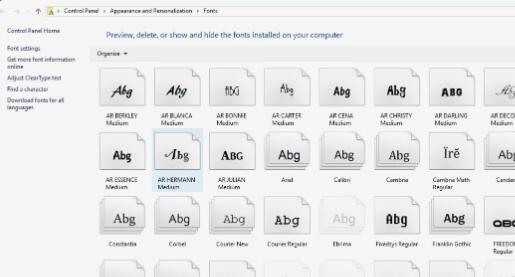
在Mac上使用新的Microsoft Word字体之前,必须将它们添加到应用程序中以在macOS上管理字体,即Font Book:
找到您的字体文件,然后双击它以打开字体预览窗口。您可能需要先将文件解压缩。
单击字体预览窗口底部附近的安装字体,这将打开“ 字体书”。
如果您使用的是Mac版Office 2011,则还必须将字体文件拖放到Windows Office兼容集合中,该集合可在“ 字体簿”的左侧栏中找到。
重新启动Mac之后,该字体应在Word和大多数其他应用程序(包括PowerPoint和Excel)中可用。
注意:字体只有在用户设备上安装后才能在Word中正确显示。使用不受支持的字体格式化的文本通常会以默认字体显示,例如Times New Roman。如果您打算与他人共享Word文件,则可能需要嵌入一些字体。您只能在Windows版本的Word中嵌入字体,并且特定字体必须允许嵌入。检查每个版本的MS Office支持的Microsoft字体列表,以确定您可能需要嵌入哪些字体。
如何将字体添加到Word Online
如果您将Microsoft Word Online应用程序用作Office 365的一部分,则可以使用系统上安装的任何字体。只需在字体选项框中键入字体文件的名称减去扩展名即可。
保存文档时,字体名称将显示在字体选项框中,并对于在其设备上安装了该字体的任何用户正确显示。不幸的是,Word Online不允许您嵌入字体。
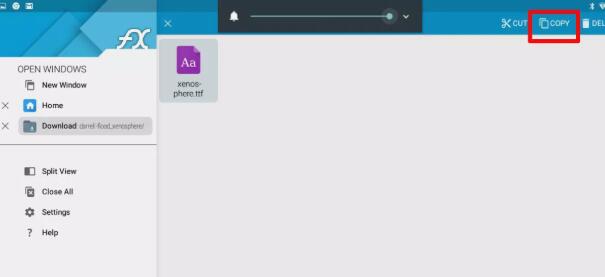
如果我在Word中添加字体,它们会转移到Excel还是PowerPoint?
是。将字体添加到操作系统并确保它与Word兼容后,便应该能够在包括Microsoft Excel和PowerPoint在内的任何MS Office应用程序中使用它。
如何在Android的Microsoft Word中添加字体
不幸的是,将字体添加到最新版本的MS Word for Android变得比以前困难得多。在开始之前,您需要对设备的root访问权限。Lifewire有深入的指南,介绍了如何根植任何Android设备。
注意:生根设备可能会使保修无效并导致硬件故障。在尝试生根之前,请使用Helium之类的应用程序备份重要数据。
用您已扎根的Android设备,下载FX File Explorer并安装根附件。
打开FX File Explorer,找到您的字体文件。
按住手指几秒钟,选择字体文件,然后点击屏幕右上角的复制。如果成功,您将在右上角看到一个新图标,上面写着“已复制1个”。
现在,关闭FX File Explorer,找到MS Word应用程序并用手指按文件图标以弹出菜单。如果您的设备已经植根,则除了“ 打开”和“ 卸载”之外,您还应该看到“ 浏览数据”选项。
点击浏览数据并通过导航到文件 > 数据 > 字体来找到字体目录。
通过点击“1,复制”图标,在屏幕的右上角,然后选择字体目录下的字体文件粘贴粘贴从出现的菜单。
现在,该字体将作为选项显示在MS Word中。
如何为iOS的Microsoft Word添加字体
要将字体添加到iPhone或iPad,您需要一个字体安装程序,例如AnyFont,您可以从App Store下载该应用程序。
将所需的字体文件移动到您的iCloud中。有关如何将文件从iPhone上的一个位置移动到另一位置的信息,请参阅如何在iPhone或iPad上使用“文件”应用程序。
在您的iCloud中,点击字体文件,然后点击屏幕右上角的省略号。
从下拉菜单中选择导出,以显示iOS菜单。
在iOS菜单中,点击“ 打开方式”,然后选择“ 使用AnyFont导入”。
一旦AnyFont打开,您应该会看到您的字体文件。点击它,然后点击大AA图标。如果字体没有立即开始安装,请在出现的下一个屏幕上点击“ 安装 ”,然后按照说明进行操作。
重新启动MS Word时,您应该会在字体选项中看到字体。